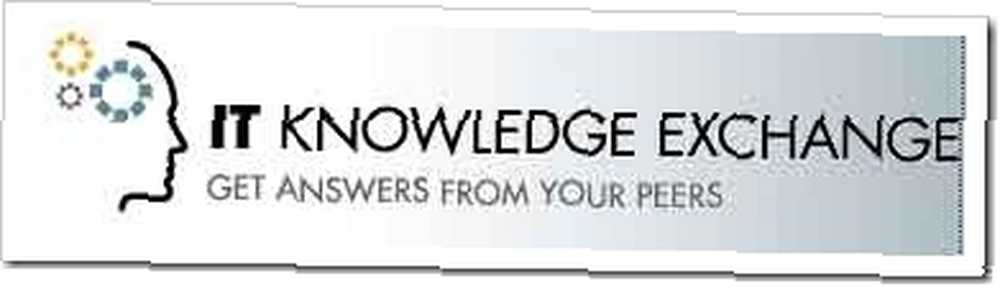
Owen Little
0
1793
38
 Odkryłem Microsoft Outlook jako część rutyny korporacyjnej. Od tego czasu jest to de facto stacjonarny klient poczty e-mail dla mnie. Mogłem zmienić Internet Explorera na Firefoksa, Sony Walkman na iPoda, chino na PJ do pracy w domu, ale Outlook mi się przykleił. Nazwij to lojalnością lub zwykłym nawykiem (lub faktem, że Gmail pozwala na pobieranie skrzynki odbiorczej).
Odkryłem Microsoft Outlook jako część rutyny korporacyjnej. Od tego czasu jest to de facto stacjonarny klient poczty e-mail dla mnie. Mogłem zmienić Internet Explorera na Firefoksa, Sony Walkman na iPoda, chino na PJ do pracy w domu, ale Outlook mi się przykleił. Nazwij to lojalnością lub zwykłym nawykiem (lub faktem, że Gmail pozwala na pobieranie skrzynki odbiorczej).
W dalszym ciągu go używam, nadal jestem podekscytowany jego bogatym zestawem funkcji. Tak, dla większości może to być nadmierna przesada i ma swój udział w kołatkach, ale nie można zaprzeczyć, że dobrze dostrojony, jest to bardzo poważne narzędzie wydajności.
Dzisiejsze programy pocztowe podkreślają, że nasze codzienne życie koncentruje się na komunikacji. Udostępnianie e-maili, spotkań lub tweetów innym osobom lub po prostu śledzenie listy rzeczy do zrobienia i kanałów. Program e-mailowy jest już centrum większości naszych działań. Jeśli Twój dzień zaczyna się od kliknięcia ikony programu Outlook 2007 i kończy się wraz z nią, te wskazówki i porady mogą pomóc Ci utrzymać klikanie jeszcze bardziej.
Bądź szybki i używaj ponownie dzięki Quick Parts
Szybkie części to funkcja dostępna w programach Outlook 2007 i MS Word. Rozważ to: Auto Text w nowym awatorze. Jeśli wielokrotnie używasz bloków tekstu, linków lub obrazów w wiadomościach e-mail, Quick Parts może zaoszczędzić dużo pisania. Oto jak”¦
-
- Otwórz nowe okno e-mail.
- Wpisz lub wstaw często używaną treść.
- Wybierz treść i kliknij Wstawić patka. Wybierz Szybkie części z Tekst zakładka Wstawić faborek.
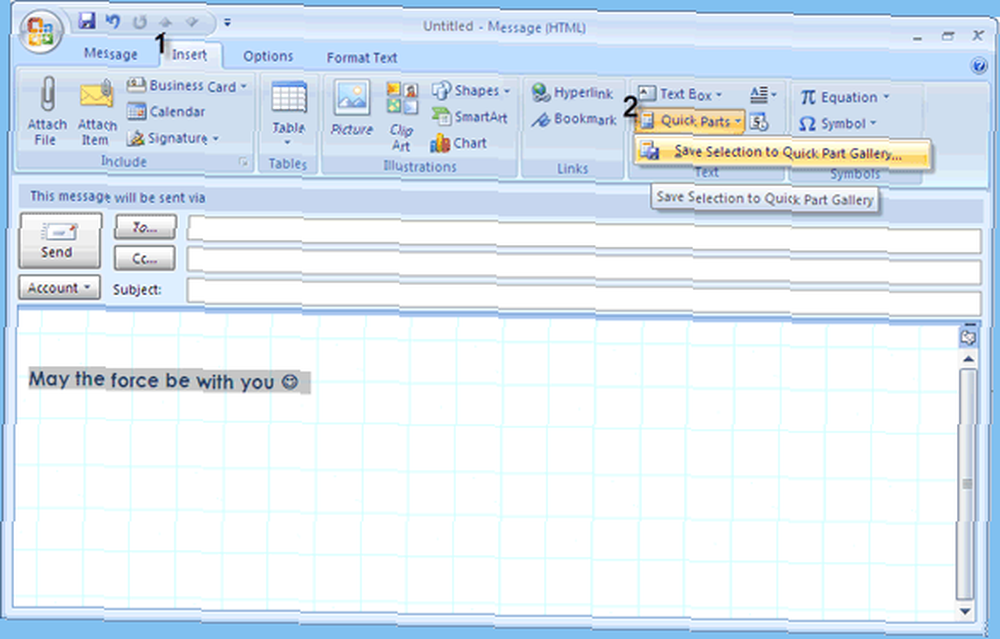
-
- Treść zostaje zapisana jako nowy element konstrukcyjny. Możesz nadać mu nową opisową nazwę i umieścić ją w kategorii.
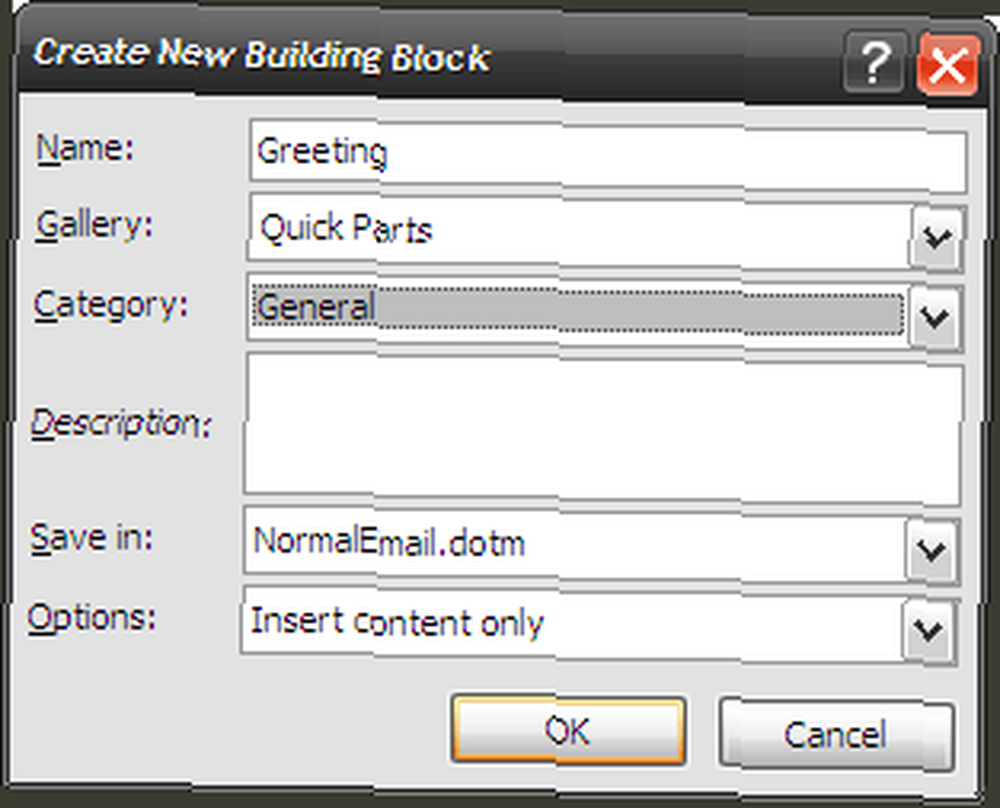
-
- Użyj bloku treści w każdym nowym e-mailu, klikając Wstaw - Szybkie części. Otworzy się małe okno podglądu, w którym możesz wybrać pomiędzy zapisanymi szybkimi częściami.
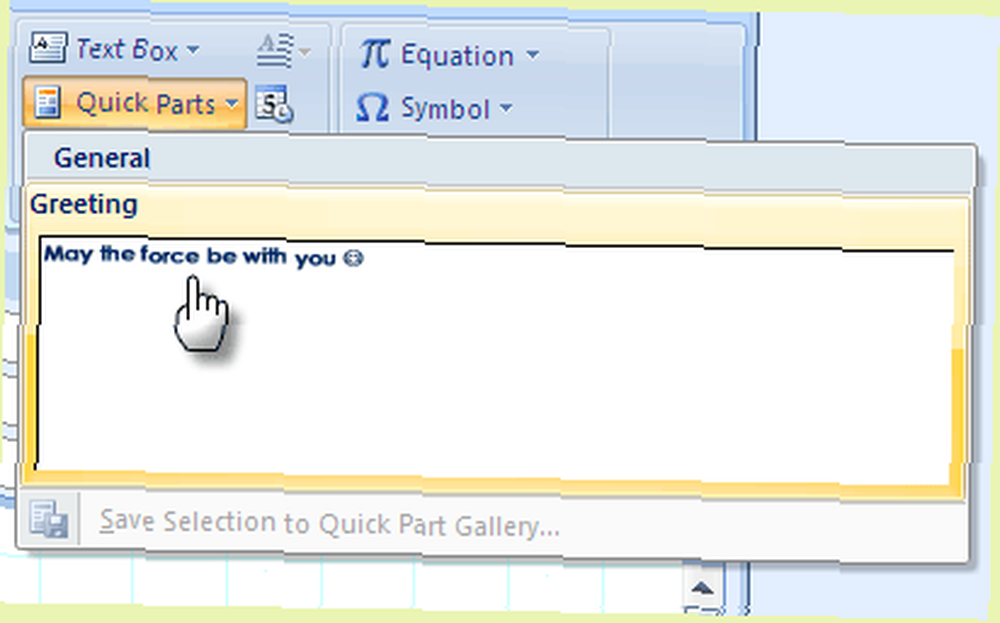
Poznaj tę funkcję dalej”¦oszczędza czas.
Szybko dobieraj dzięki skrótom wstążki
Czy jesteś szybki za pomocą myszy lub klawiszy? Tak czy inaczej, warto znać skróty klawiaturowe. Dzięki nawykowi jesteśmy z nim szybsi. Pakiet Office znalazł sprytny sposób na użycie skrótów klawiaturowych bez pomijania. Wypróbuj, otwierając nowe okno poczty.
- wciśnij Alt klawisz, aby zobaczyć bąbelki Porady klucza dla każdej karty.
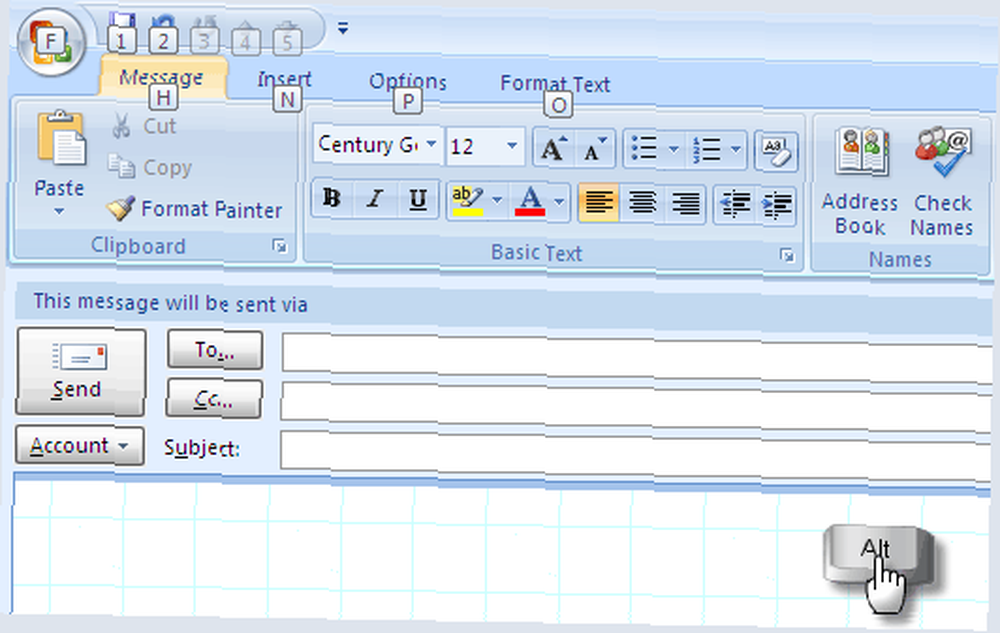
- Naciśnij klawisz dowolnej karty, aby przejść do tej karty. Na przykład naciśnij N. dla Wstawić patka. Prasa Alt ponownie, a otrzymasz wszystkie dymki z kluczami dla wszystkich poleceń na karcie. Na przykład naciskając P. w Wstawić karta się otworzy Kino. Kilka dni i kilka zastosowań później możesz porzucić mysz.
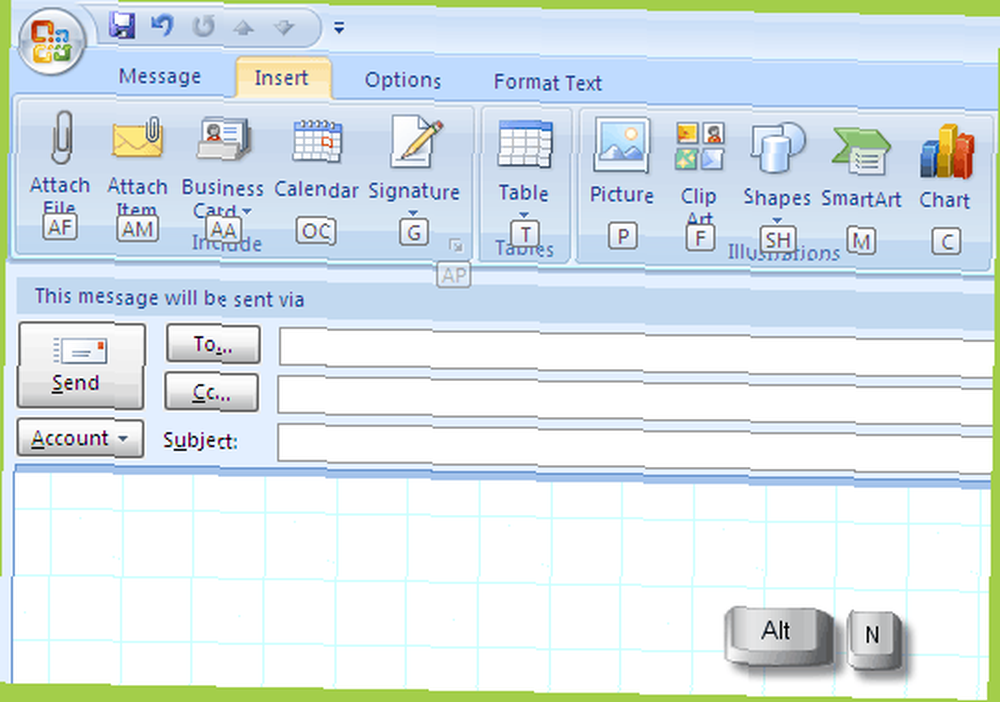
- Zawieś działanie funkcji Nie przeszkadzać w programie Outlook, wyłączając powiadomienia o nowych wiadomościach. Ciągłe powiadomienia o nowej poczcie są zabójcze. Dlatego zawsze lepiej go wyłączyć, jeśli tak wybierzesz.
- Iść do Narzędzia - Opcje - Opcje e-mail - Zaawansowane opcje e-mail.
- Odznacz opcje, jak pokazano na zrzucie ekranu poniżej:
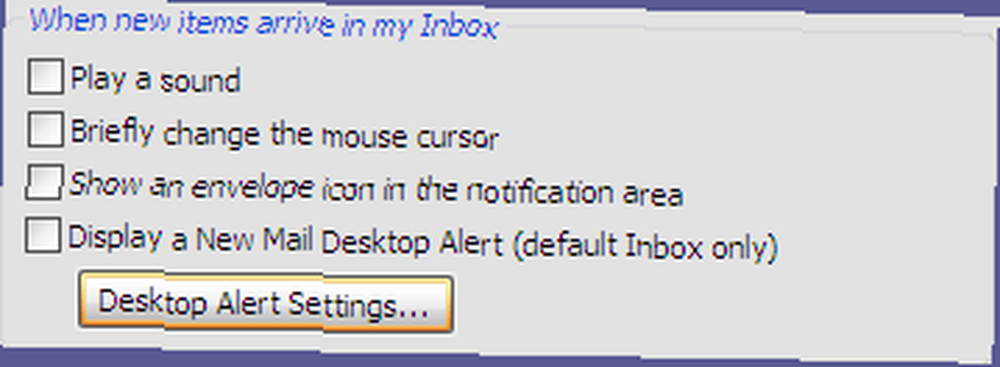
Kliknij dobrze i zostaniecie w pokoju.
Dołącz i wyślij jednym płynnym przepływem
Większość z nas zazwyczaj bierze Załącz plik trasa do wysyłania załączników za pomocą programu Outlook. Szybszym sposobem wysyłania załączników jest prosta procedura kopiowania i wklejania.
- Otwórz program Outlook w swoim W pudełku.
- Skopiuj jeden lub więcej dokumentów z folderu źródłowego.
- Upuść to w W pudełku widok. Otwiera się nowa poczta z załączonymi dokumentami. Pojedynczy załącznik będzie miał nazwę pliku w polu tematu, a wiele załączników będzie miało linię wierszy tematu.
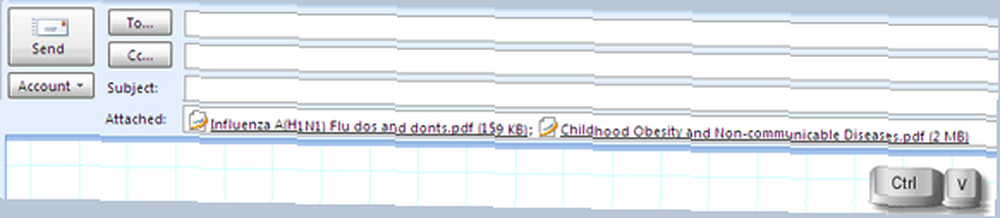
- Wszystko, co musisz zrobić, to uzupełnić pozostałe szczegóły i przesłać je dalej.
Zajrzyj do swoich załączników przed zapisaniem lub otwarciem
Funkcja podglądu załączników w samym programie Outlook oszczędza dużo czasu, ponieważ w przeciwieństwie do wcześniejszych wersji nie trzeba ich otwierać osobno. Szybki rzut oka i możesz zdecydować, czy chcesz go zapisać, czy porzucić. Pamiętaj, że będzie to działać tylko w przypadku aplikacji z zainstalowanymi przeglądarkami (nie działa w przypadku plików PDF).
Domyślnie instalowane są podglądy MS Office (w tym podgląd obrazu). Pakiet XPS Essentials Pack (dla plików XPS) dla systemu Windows Vista i Windows XP należy pobrać osobno.
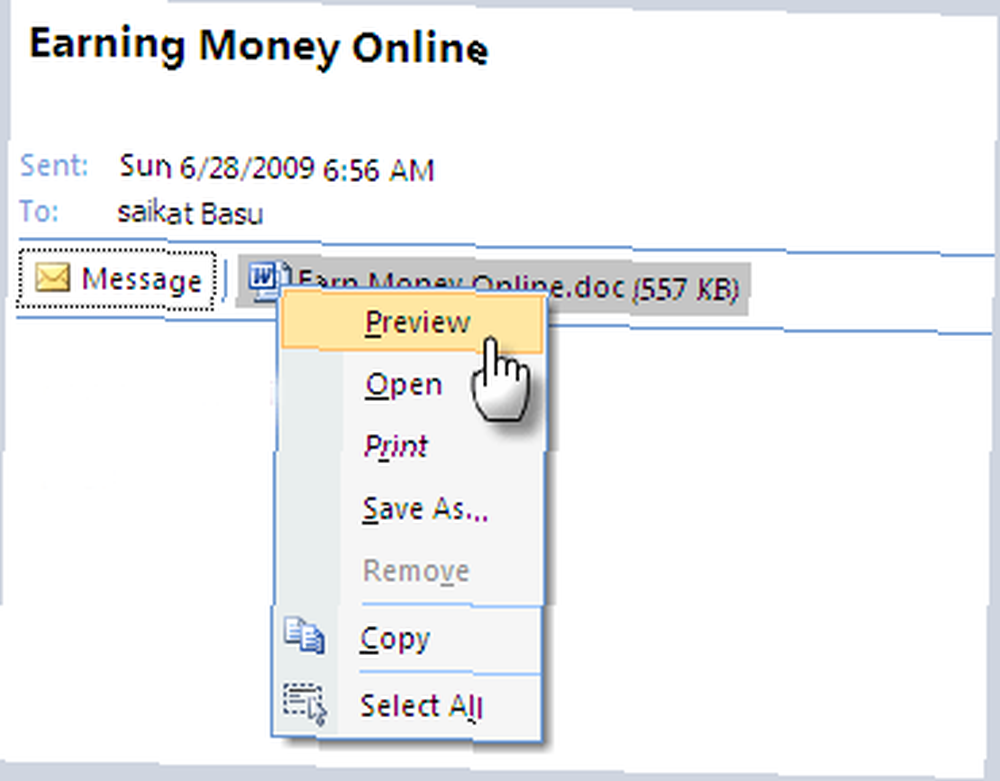
Podgląd jest tak prosty, jak kliknięcie załącznika prawym przyciskiem myszy i wybranie Zapowiedź. Po przejrzeniu pliku możesz go zapisać.
Znajdź igłę w stogu siana dzięki funkcji wyszukiwania błyskawicznego i wyszukiwania zaawansowanego
MS Outlook 2007 oferuje dwa różne sposoby wyszukiwania wiadomości e-mail, dokumentów i plików.
Natychmiastowe wyszukiwanie jak sama nazwa wskazuje, zaczyna się dopasowywanie wyszukiwanego elementu do wyszukiwanego hasła, gdy zaczynasz pisać. W obrębie każdego elementu wyszukiwane hasło jest podświetlone na żółto. Możesz skonfigurować kilka opcji wyszukiwania, klikając stałą strzałkę w dół. Możesz dostosować wyszukiwanie za pomocą Kreator zapytań. Wyszukiwanie błyskawiczne jest częścią wyszukiwania pulpitu systemu Windows, który indeksuje całą zawartość komputera.
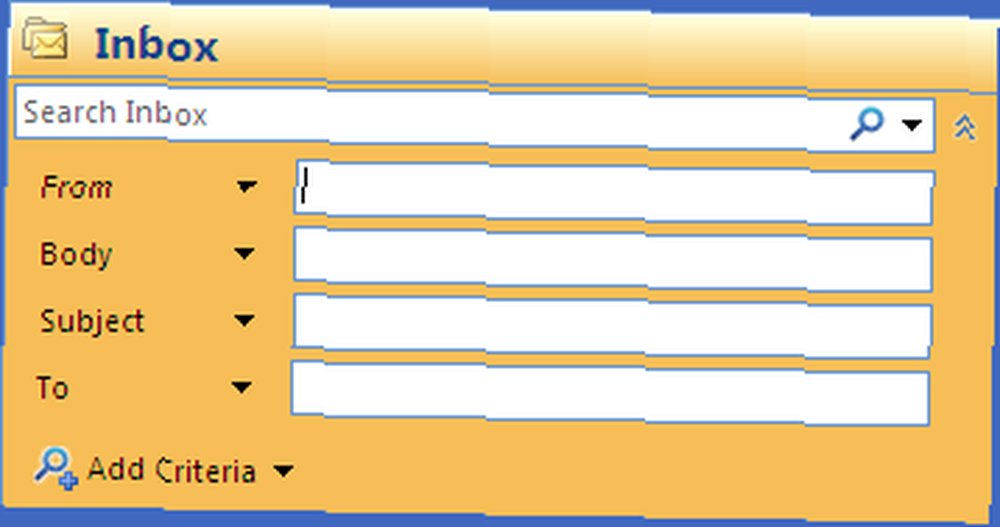
Wyszukiwanie zaawansowane jest naprawdę dla tej bardzo małej igły w stogu siana. Wyświetl Zaawansowane wyszukiwanie, naciskając CTRL + SHIFT + F.. Masz trzy opcje, których możesz użyć w trzech zakładkach pudełka. Połączenie kilku kryteriów prowadzi do precyzyjnych i szybkich wyników.
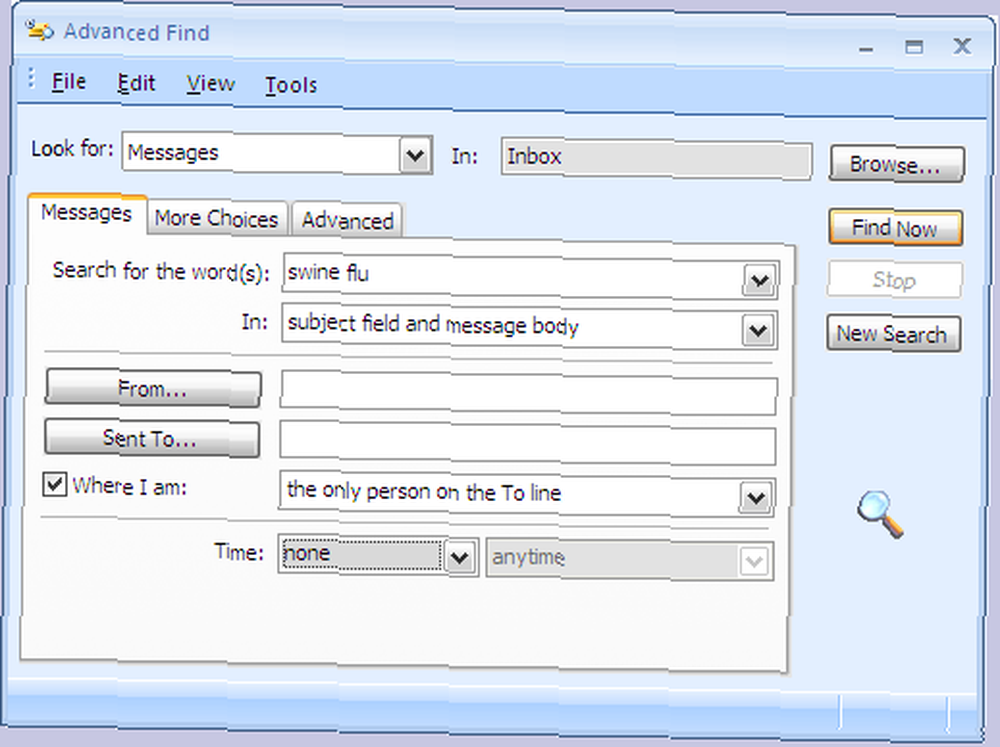
Unikaj wcześniejszego punktu, zaznaczając specjalne e-maile według kolorów
Ważne wiadomości e-mail od ważnych nadawców powinny wyróżniać się z chaosu, który zwykle stanowi nasza skrzynka odbiorcza. Najłatwiej jest oczywiście umieścić je w osobnej kategorii. Drugim najłatwiejszym wizualnie efektownym sposobem jest oznaczenie ich kolorem.
Wybierz wiadomość z ważnego kontaktu. W menu kliknij Narzędzia - Organizuj. Spowoduje to otwarcie sekcji u góry.
Wybierz drugą opcję - Korzystanie z kolorów. Wybierz preferowany kolor i kliknij Zastosuj kolor. Możesz także wybrać kolor Pokaż wiadomości wysłane tylko do mnie jako sposób na oznaczenie wiadomości, które są tylko dla Ciebie, a nie dla poczty grupowej. Ponadto możesz kliknąć Automatyczne formatowanie zastosować więcej reguł i użyć innej czcionki.

Kliknij przycisk zamykania [X] po skończeniu.
Nadaj swoim starym e-mailom nową nazwę
Wszyscy mamy “˜wątki rozmów e-mail w naszej skrzynce odbiorczej. Wiadomości e-mail, które zaczęły się od “˜Cześć w temacie i po kilku rozmowach zacząłem dyskutować o czymś ważnym, takim jak nowy podział wynagrodzeń. Treść się zmieniła, ale początkowy temat nie ma dla nas żadnego znaczenia. Zmiana wiersza tematu w celu odzwierciedlenia zawartości jest najlepszą praktyką, zwłaszcza gdy w programie Outlook są zarchiwizowane setki maili. Zmiana tematu jest na szczęście tak łatwa jak za pierwszym razem.
Otwórz wiadomość e-mail z tematem, który wymaga zmiany w nowe okno.
Umieść kursor w wierszu tematu i wpisz nowy odpowiedni temat. Potwierdź i zamknij.
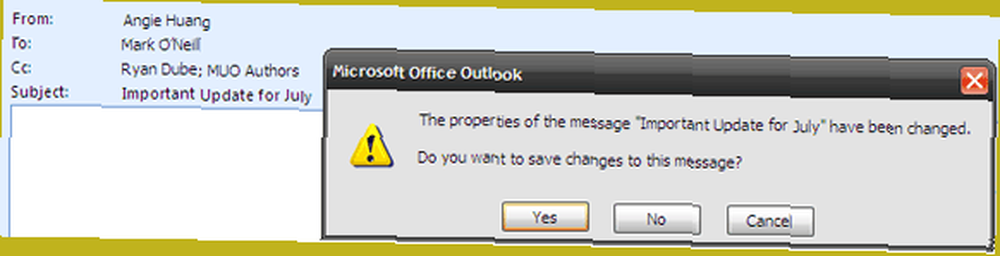
Znajdź Tweeter miejsce w Outlooku
Niektórzy twierdzą, że e-maile to stara czapka. Teraz wszystko na Twitterze. Nie zgadzam się, ale musimy też dać tym małym wiadomościom kąt, ponieważ mówimy teraz o żargonie. TwInbox to mała wtyczka wielkości 460 KB, która integruje się z programami Outlook 2003 i 2007 jako pasek narzędzi Twitter.
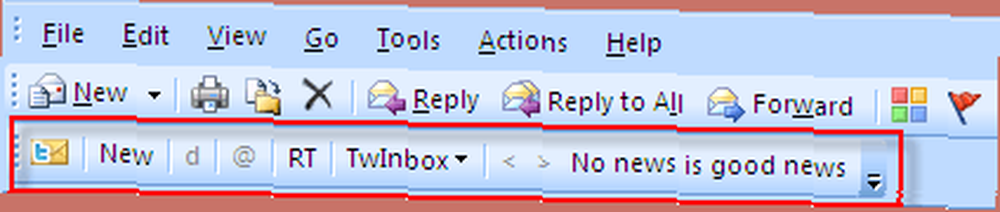
Łączy się z Twoim kontem na Twitterze i umożliwia przeglądanie i przenoszenie wszystkich wiadomości do folderu. Podobnie jak wiele narzędzi Twittera, pozwala on robić praktycznie wszystko, co można zrobić na stronie Twittera. TwInbox skraca również długie adresy URL za pośrednictwem TinyURL. Wygląda na to, że witryna programisty nie działa, ale możesz pobrać kopię tutaj.
Kanały Google do programu Outlook
Łączenie kanałów RSS z Google Reader z programem Outlook 2007 (lub 2003) to proces trzyetapowy.
Kliknij prawym przyciskiem myszy folder kanałów RSS w Outlooku i kliknij Nieruchomości.
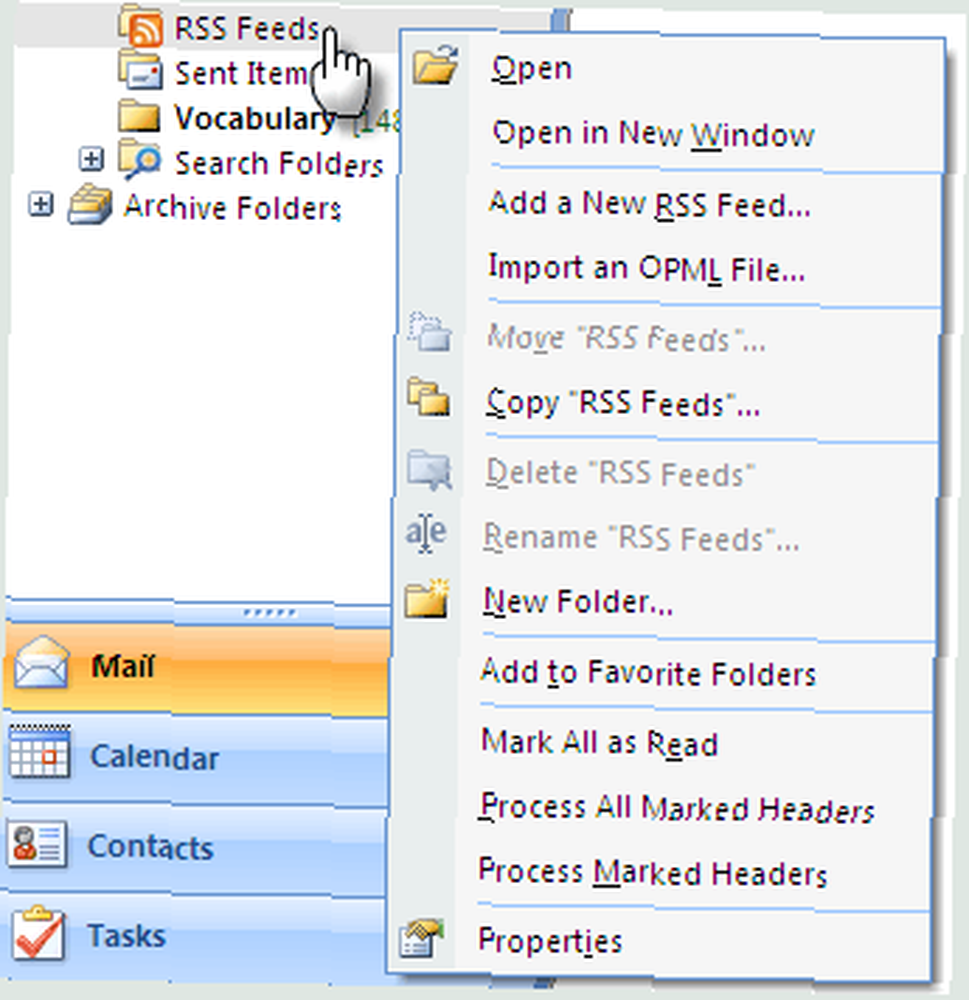
Kliknij na Strona główna patka. Czek Pokaż domyślnie stronę główną dla tego folderu.
Skopiuj wklej adres URL czytnika Google - http://google.com/reader
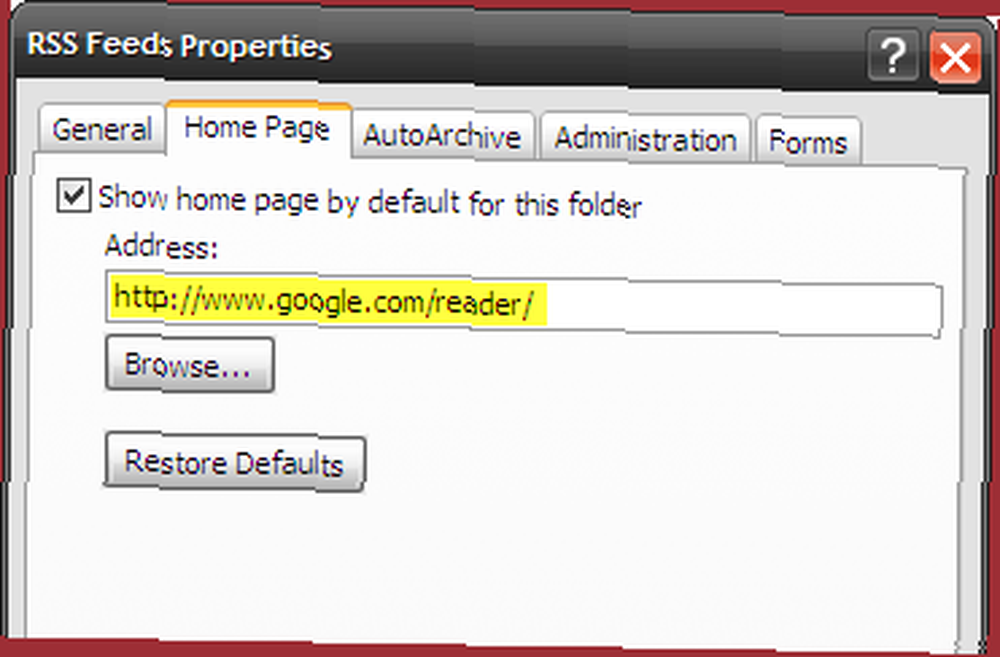
Kliknij Zastosować i dobrze zamknąć.
Outlook 2007 sam w sobie jest dużym oprogramowaniem. Te dziesięć wskazówek to prawdopodobnie tylko wierzchołek góry lodowej. Ale miejmy nadzieję, że posłużyły one do zilustrowania lepszych funkcji szanowanego klienta poczty e-mail.
Jakie są twoje porady i sztuczki? Które z nich nazywacie zwiększającymi produktywność? Lub które chcesz mieć Outlook? Daj nam znać w linii lub dwóch.
Źródło zdjęcia: Daniel F. Pigatto











